
初期設定(管理者ユーザ・一般ユーザの場合)
「商工中金ビジネスWeb」をご利用いただくためには、ログインID・電子証明書を取得していただきます。
また、初回ログイン時に必要に応じてパスワードの変更を行っていただきます。
初回ログイン(お客さま情報の登録)
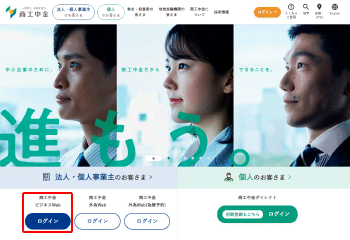
電子証明書方式のお客さまの場合
![[BLGI001]ログイン画面 [BLGI001]ログイン画面](img/BLGI001-3.gif)
「ログイン」画面が表示されますので、ログインパスワードを入力し、[ログイン]ボタンをクリックしてください。
![[BLGI001]ログイン画面 [BLGI001]ログイン画面](img/BLGI001-5.gif)
ログインパスワードは、マスターユーザが登録した文字列を入力してください。
[ソフトウェアキーボード]ボタン![]() をクリックすると、画面上に文字ボタンを表示させ、マウス操作によりパスワードを入力することができます。
をクリックすると、画面上に文字ボタンを表示させ、マウス操作によりパスワードを入力することができます。
ID・パスワード方式のお客さまの場合
![[BLGI001]ログイン画面 [BLGI001]ログイン画面](img/BLGI001-4.gif)
ログインIDおよびログインパスワードは、マスターユーザが登録した文字列を入力してください。
「商工中金ビジネスWeb」では、よりセキュリティ強度の高い電子証明書による認証を推奨しております。
[ログイン]ボタンをクリックすると、ダイアログが表示されますので、メッセージをご確認のうえ、[OK]ボタンをクリックしてください。
[ソフトウェアキーボード]ボタン![]() をクリックすると、画面上に文字ボタンを表示させ、マウス操作によりパスワードを入力することができます。
をクリックすると、画面上に文字ボタンを表示させ、マウス操作によりパスワードを入力することができます。
ソフトウェアトークンをご利用のお客さまの場合
利用開始パスワードは、お客さまが任意の数字(4桁以上8桁以内)を決めて入力してください。
ワンタイムパスワードアプリの設定を行う際に必要となりますので、忘れないようにしてください。
![[BLGI016]ワンタイムパスワードトークン発行画面 [BLGI016]ワンタイムパスワードトークン発行画面](img/BLGI016.gif)
スマートフォン・携帯電話に迷惑メールの設定をされている場合は「otp-auth.net」のドメインを受信可能に設定してください。
スマートフォンをご利用のお客さま
【ワンタイムパスワードアプリをはじめてご利用の場合】
→『はじめてご利用のお客さま(スマートフォン)』へお進みください。
【トークンを追加する場合】
→『アプリを既にご利用のお客さま(スマートフォン)』へお進みください。
携帯電話をご利用のお客さま
【ワンタイムパスワードアプリをはじめてご利用の場合】
→『はじめてご利用のお客さま(携帯電話)』へお進みください。
【トークンを追加する場合】
→『アプリを既にご利用のお客さま(携帯電話)』へお進みください。
「ワンタイムパスワード認証確認」画面が表示されます。
ご指定のスマートフォンまたは携帯電話に表示されるワンタイムパスワードを入力し、[認証確認]ボタンをクリックしてください。
![[BLGI017]ワンタイムパスワード認証確認画面 [BLGI017]ワンタイムパスワード認証確認画面](img/BLGI017.gif)
ハードウェアトークンをご利用のお客さまの場合
![[BLGI020]ワンタイムパスワード利用開始登録 [BLGI020]ワンタイムパスワード利用開始登録](img/BLGI020.gif)
現在のパスワードおよび新しいパスワードを入力し、[実行]ボタンをクリックしてください。
※設定により本画面が表示されない場合があります。手順[6.]へお進みください。
![[BLGI003]パスワード強制変更画面 [BLGI003]パスワード強制変更画面](img/BLGI003.gif)
新しいログインパスワードおよび新しい確認用パスワードは、お客さまが任意に異なる文字列をお決めいただいて入力してください。
・半角英数字6文字以上12文字以内で入力してください。
・英字は大文字と小文字を区別します。
[ソフトウェアキーボード]ボタン![]() をクリックすると、画面上に文字ボタンを表示させ、マウス操作によりパスワードを入力することができます。
をクリックすると、画面上に文字ボタンを表示させ、マウス操作によりパスワードを入力することができます。
ご確認後、[確認]ボタンをクリックしてください。
![[BLGI007]パスワード変更結果画面 [BLGI007]パスワード変更結果画面](img/BLGI007.gif)
「トップページ」画面からは、過去3回のログイン履歴(ログイン日時)や当金庫からのお知らせを確認することができます。



